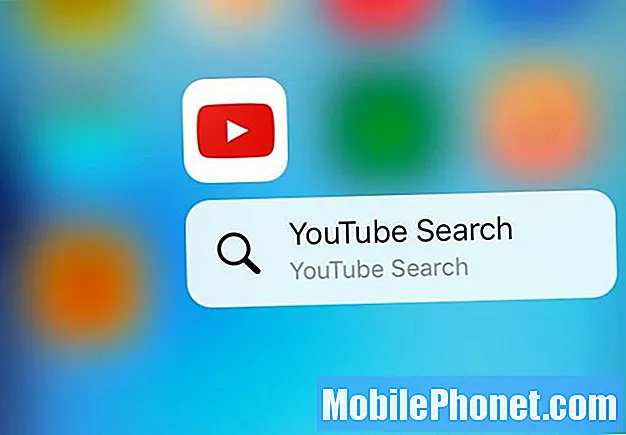Obsah

Oprava telefonu Galaxy A50, který neumí odesílat SMS
Problémy s textovými zprávami jsou běžné a nemožnost odesílat zprávy je jen jedním z nich, ale na základě našich zkušeností jsou takové problémy docela malé. Jak již bylo řečeno, zde jsou věci, které musíte udělat, abyste se pokusili opravit telefon, který neumí odesílat SMS…
První řešení: Vynutit restart telefonu
První věcí, kterou musíte udělat, je restartovat telefon, zejména pokud jste poprvé nemohli odeslat textovou zprávu. Nebojte se, neodeslaná zpráva zůstane ve vaší doručené poště, takže ji nemusíte znovu zadávat.
Ale místo běžného restartu je lepší provést nucené restartování, které je mnohem efektivnější, protože kromě obnovení paměti telefonu také načte všechny aplikace a služby. Takto se to dělá ...
- Stiskněte a podržte současně tlačítko snížení hlasitosti a vypínač po dobu 10 sekund nebo dokud se telefon nerestartuje.
Tento postup většinou problém vyřeší, ale pokud ani poté nebudete moci odeslat SMS, přejděte k dalšímu postupu.
RELEVANTNÍ POST: Co dělat, když na vašem Samsung Galaxy A50 stále naráží Snapchat
Druhé řešení: Zkuste odeslat textovou zprávu v nouzovém režimu
Existují situace, kdy aplikace třetích stran narušují normální provoz vašeho telefonu, takže při běžných věcech, jako je posílání SMS, dochází k problémům. Chcete-li zjistit, zda tomu tak skutečně je, zkuste spustit telefon v nouzovém režimu a dočasně deaktivujte všechny aplikace třetích stran. Postup je následující:
- Vypněte zařízení.
- Stiskněte a podržte Napájení klíč za obrazovku názvu modelu, která se objeví na obrazovce.
- Když SAMSUNG Na obrazovce se objeví, uvolněte Napájení klíč.
- Ihned po uvolnění vypínače stiskněte a podržte Snížit hlasitost klíč.
- Pokračujte v držení Snížit hlasitost klíč, dokud zařízení nedokončí restartování.
- Když Nouzový režim se objeví v levém dolním rohu obrazovky, uvolněte Snížit hlasitost klíč.
Když je váš Galaxy A50 v tomto režimu, zkuste odeslat textovou zprávu na své vlastní číslo, abyste věděli, zda prochází a zda ji můžete přijmout. Pokud je zpráva odeslána, znamená to, že existuje aplikace třetí strany, která jí brání v odesílání textových zpráv. Zjistěte, která z vašich aplikací je viníkem, a odinstalujte jej. Pokud však stále nemůžete odesílat SMS, i když je telefon v nouzovém režimu, přejděte k dalšímu řešení.
ČTĚTE také: Jak opravit Samsung Galaxy A50 se nepřipojí k problému s Wi-Fi
Třetí řešení: Ujistěte se, že telefon dostává dobrý signál
Pokud jde o posílání textových zpráv a volání, signál je vše. Váš telefon musí být neustále připojen k síti, aby byly textové zprávy odesílány a přijímány včas. Rychlý pohled na indikátor signálu v horní části obrazovky vám okamžitě řekne, zda má váš telefon dobrý signál. Měli byste také dávat pozor na ikonu letadla, protože pokud je k dispozici, znamená to, že je povolen režim Letadlo a veškerá bezdrátová komunikace je deaktivována.
Pokud však váš telefon přijímá dobrý signál a režim Letadlo není povolen, ale stále nemůžete odesílat SMS, je čas na efektivnější postup.
Čtvrté řešení: Obnovte nastavení sítě
Protože textové zprávy spoléhají na stabilitu připojení telefonu k síti, měli byste tentokrát resetovat všechna nastavení sítě, aby byla obnovena na výchozí hodnoty. Pokud je váš telefon vybaven plánem, pravděpodobně tento postup problém vyřeší, zejména pokud je to způsobeno nesprávným nebo odstraněným nastavením. Například pokud bylo číslo střediska zpráv neúmyslně odstraněno nebo změněno, tento postup se vrátí zpět na výchozí číslo střediska. Postupujete takto:
- Na domovské obrazovce přejetím prstem nahoru na prázdné místo otevřete Aplikace podnos.
- Klepněte na Nastavení > Obecné vedení > Resetovat > Obnovte nastavení sítě.
- Klepněte na RESETOVAT NASTAVENÍ.
- Pokud jste nastavili PIN, zadejte jej.
- Klepněte na RESETOVAT NASTAVENÍ. Po dokončení se zobrazí potvrzovací okno.
Po provedení tohoto postupu zkuste odeslat další textovou zprávu na své vlastní číslo. Většinou to vyřeší takové problémy, ale pokud vás problém z nějakého důvodu nadále trápí, je na čase zavolat svému poskytovateli služeb.
ČTĚTE také: Rychlá oprava pro Samsung Galaxy A50, která se zasekla na Black Screen of Death
Páté řešení: Zavolejte poskytovatele služeb
Faktem je, že váš poskytovatel služeb vám může pomoci lépe, pokud jde o takové problémy. Je to proto, že na konci vědí, zda je problém se sítí, vaším účtem nebo čímkoli jiným. Pokud je to v síti, budete o tom informováni, stejně jako odhadovaný čas, kdy bude služba obnovena. Pokud se jedná o problém s vaším účtem, bude vám důkladně vysvětleno, proč vaše odchozí služby již nefungují nebo proč z vašeho Galaxy A50 nemůžete posílat SMS. Lasly, zástupci mají všechny nástroje k vyřešení problému.
Chápu, proč někteří uživatelé nechtějí volat technickou podporu, ale prozatím opravdu nemáte moc na výběr. Již jste udělali vše, co se týče řešení problémů, bezvýsledně. Obnovení továrního nastavení také pravděpodobně tento problém nevyřeší, protože nejde o problém s firmwarem, ale se službou.
spojit se s námi
Jsme vždy otevřeni vašim problémům, otázkám a návrhům, takže nás můžete kontaktovat vyplněním tohoto formuláře. Toto je bezplatná služba, kterou nabízíme, a nebudeme vám za ni účtovat ani cent. Mějte však na paměti, že každý den dostáváme stovky e-mailů a je nemožné, abychom na každý z nich odpověděli. Ale buďte si jisti, že čteme každou zprávu, kterou dostáváme.Pokud jde o ty, kterým jsme pomohli, informujte nás prosím sdílením našich příspěvků se svými přáteli nebo jednoduše lajkněte naši stránku na Facebooku nebo nás sledujte na Twitteru.